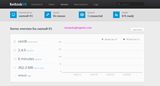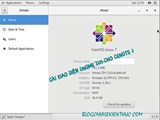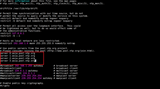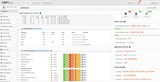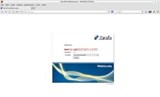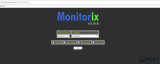Zvyšte produktivitu pomocí Z a Zsh na CentOS

Úvod Práce na systémech Linux znamená, že člověk používá příkazový řádek častěji než ne. Stejně tak musíte znovu a znovu zadávat dlouhé názvy adresářů
Tento článek popisuje proces spouštění pro systémy CentOS/RHEL 7.x. I když to může zůstat podobné předchozím verzím, s RHEL 7 se zavádí systemd. Kromě procesu spouštění poskytnu tipy a triky pro odstraňování problémů.
Než budete moci aktivně řešit problém při spouštění, musíte porozumět procesu spouštění. Projděte si níže uvedené kroky, dokud se s procesem neseznámíte.
/sbin/initjako pid 1./sysroot)./sysroot) na systémový rootfs ( /) a systemd se znovu spustí jako verze systému.Další informace o procesu spouštění naleznete v oficiální dokumentaci operačního systému pro váš systém.
Cíle jsou v podstatě kontroly závislosti. Mají konfiguraci „před“ a „po“ přesně pro to, jaké služby jsou vyžadovány ke splnění tohoto cíle. Například: arp.ethernet.service, firewalld.service, a tak dále je třeba spustit a pracovat, než network.targetse k nim dostanete. Pokud není dosaženo, služby jako httpd, nfs, a ldapnelze spustit. V RHEL/CentOS 7 lze nastavit 4 cíle.
Chcete-li zobrazit aktuální výchozí cíl spouštění, použijte následující:
systemctl get-default
Mějte na paměti, že to můžete změnit za běhu izolováním cíle. Tím se spustí/zastaví všechny služby spojené s novým cílem, takže buďte opatrní (viz systemctl isolate new.target).
Jsou chvíle, kdy budete muset zavést do režimu jednoho uživatele, abyste vyřešili problém s operačním systémem. V tomto příkladu vám ukážu, jak používat rescue.targetrežim pro jednoho uživatele na RHEL/CentOS 7.
systemd.unit=rescue.targetTento proces se trochu liší od toho, co jsme používali v minulých verzích, ale je to jednoduchý úkol a vyžaduje jen velmi málo kroků. Pokud potřebujete obnovit jakékoli přihlašovací údaje, můžete tuto metodu použít k získání přístupu k virtuálnímu počítači. Stále můžete zavést systém z živého CD, připojit kořenový souborový systém a upravit heslo, ale tato metoda je zastaralá a vyžaduje více úsilí.
rd.break( bez uvozovek ), který přeruší zaváděcí proces těsně předtím, než je řízení předáno z initramfs skutečnému systému.V tomto okamžiku se zobrazí root shell s kořenovým souborovým systémem připojeným v režimu pouze pro čtení na /sysroot. Budeme jej muset znovu připojit s právy zápisu.
Znovu namontovat /sysroot.
# mount -oremount,rw /sysroot
Přepněte se do chrootového vězení.
# chroot /sysroot
Změňte heslo pro uživatele, ve kterém máme zastaralé přihlašovací údaje.
# passwd <username>
Pokud používáte SElinux, měli byste zvážit přejmenování všech souborů, než budete pokračovat v procesu zavádění. Pokud nepoužíváte SElinux, můžete tuto část přeskočit.
# touch /.autorelabel
Ukončete dvakrát a systém se čistě spustí z místa, kde jsme jej přerušili.
Může být užitečné zobrazit protokoly předchozích neúspěšných pokusů o spuštění. Pokud byly žurnálované protokoly trvalé (normálně uloženy v paměti a uvolněny při bootování), lze to provést pomocí journalctlnástroje. Pokud potřebujete nastavit trvalé protokolování spouštění, postupujte podle těchto kroků.
Jako root vytvořte soubor protokolu pro uložení těchto informací.
# mkdir -p 2775 /var/log/journal && chown :systemd-journal /var/log/journal
# systemctl restart systemd-journald
Chcete-li zkontrolovat protokoly předchozího spouštění, použijte -bvolbu s journalctl. Bez jakýchkoli argumentů -bbude výstup filtrovat pouze na zprávy týkající se posledního spuštění. Záporné číslo k tomuto argumentu bude filtrovat předchozí bootování. Například:
# journalctl -b-1 -p err
Zobrazí se vám protokoly chyb ze spouštění, ke kterému došlo před tím posledním. Měli byste změnit číselnou hodnotu tak, aby odrážela spouštění, které potřebujete zobrazit.
Jednou z nejčastějších chyb při spouštění je nesprávně nakonfigurovaný /etc/fstabsoubor. Budete NELZE použít rescue.targetopravit /etc/fstabchybu. Většina těchto problémů bude vyžadovat použití, emergency.targetprotože „záchrana“ vyžaduje funkčnější systém.
Níže jsou uvedeny příklady problémů, které vyžadují emergency.target:
/etc/fstab./etc/fstab./etc/fstab.Důležité : Po úpravě /etc/fstabsouboru v nouzovém režimu musíte kvůli bezpečnostním opatřením spustit následující:
# systemctl daemon-reload
Zde je ukázkový příklad. Chystáme se nabootovat do nouzového režimu, abychom odstranili falešný záznam v /etc/fstab.
systemd.unit=emergency.target/, abychom mohli provést změny v fstabsouboru:# mount -oremount,rw /mountpříkazu můžeme zjistit, která položka způsobuje chybu:# mount -afstabsouboru.mount -aznovu, abyste se ujistili, že chyba byla vyřešena.systemctl daemon-reloadjak jsem již zmínil, k opětovnému načtení všech souborů jednotek a opětovnému vytvoření celého stromu závislostí.Jakmile opustíte nouzový shell, systém dokončí bootování z nouzového cíle a od tohoto bodu budete moci pokračovat jako obvykle. Tento příklad byl právě použit k tomu, abychom vám ukázali proces použití nouzového cíle k provádění trvalých změn souborů v systému.
/boot/grub2/grub.cfgSoubor je hlavní konfigurační soubor. DO NOT nikdy upravovat tento soubor ručně. Místo toho použijte grub2-mkconfigke generování nové konfigurace grub2 pomocí sady různých konfiguračních souborů a seznamu nainstalovaných jader. grub2-mkconfigPříkaz se bude zabývat /etc/default/grubna možnosti, jako je časový limit výchozí menu a jádra příkazového řádku k použití, pak použít sadu skriptů v /etc/grub.d/generování výsledného konfigurační soubor.
Zde je textový diagram tohoto vztahu.
/boot/grub2/grub.cfg
|
|__________________
| |
/etc/default/grub /etc/grub.d/*
Důležité: Chcete-li upravit hlavní soubor grub.cfg, budete muset provést požadované změny /etc/default/grubv souborech a v souborech /etc/grub.d/a poté vytvořit nový grub.cfgspuštěním:
# grub2-mkconfig > /boot/grub2/grub.cfg
/boot/grub2/grub.cfgPřed řešením potíží je důležité porozumět syntaxi souboru.
linux16a initrd16řádky ukazují na jádro, které se má načíst z disku (spolu s příkazovým řádkem jádra) a initramfs, které se má načíst. Během interaktivních úprav při spouštění se k nalezení těchto řádků používá tab.harddrive.partitionkde hd0je první pevný disk v systému a kde hd1je druhý. Oddíly jsou označeny jako msdos1pro první oddíl MBR nebo gpt1pro první oddíl GPT.Příklad z /boot/grub2/grub.cfg:
### BEGIN /etc/grub.d/10_linux ###
menuentry 'CentOS Linux (3.10.0-514.26.2.el7.x86_64) 7 (Core)' --class centos --class gnu-linux --class gnu --class os --unrestricted $menuentry_id_option 'gnulinux-3.10.0-514.el7.x86_64-advanced-a2531d12-46f8-4a0f-8a5c-b48d6ef71275' {
load_video
set gfxpayload=keep
insmod gzio
insmod part_msdos
insmod ext2
set root='hd0,msdos1'
if [ x$feature_platform_search_hint = xy ]; then
search --no-floppy --fs-uuid --set=root --hint='hd0,msdos1' 123455ae-46f8-4a0f-8a5c-b48d6ef71275
else
search --no-floppy --fs-uuid --set=root 123455ae-46f8-4a0f-8a5c-b48d6ef71275
fi
Pokud potřebujete znovu nainstalovat bootloader na zařízení, použijte následující příkaz.
# grub2-install <device>
Pro případy, kdy se systém nespustí po dosažení nabídky grub2.
/).# grub2-mkconfig/boot/grub2/grub.cfgsoubor upravil . Tento soubor neupravujte. Znovu sestavte konfiguraci pomocí následujícího příkazu:# grub2-mkconfig > /boot/grub2/grub.cfgJakmile přestavíte konfiguraci grub, měli byste být schopni restartovat bez jakýchkoli problémů.
Úvod Práce na systémech Linux znamená, že člověk používá příkazový řádek častěji než ne. Stejně tak musíte znovu a znovu zadávat dlouhé názvy adresářů
Úvod RethinkDB je databáze NoSQL, která ukládá data jako dokumenty JSON. Má super intuitivní dotazovací jazyk a má běžně dostupné funkce, např
DirectAdmin je proprietární webový ovládací panel, který si můžete nainstalovat na svůj server a který nabízí řadu funkcí pro správu systému. V thi
Tento článek popisuje proces spouštění pro systémy CentOS/RHEL 7.x. I když to může zůstat podobné předchozím verzím, s RHEL 7 je systemd bein
Úvod PostgreSQL je nejpokročilejší open source systém správy relačních databází (RDBMS) na světě. Je kompatibilní se standardy ANSI SQL:2008
Správa uživatelů může být náročný úkol: od každodenní údržby, bezpečnostních rizik a nedostatku důkladné online dokumentace. Tento článek vám pomůže začít
Úvod Nově aktivovaný server CentOS 7 musí být upraven, než může být uveden do provozu jako produkční systém. V tomto článku to nejdůležitější
Úvod V tomto tutoriálu nainstalujte Speedtest-cli, abyste otestovali rychlost sítě vašeho serveru. Speedtest-cli je rozhraní příkazového řádku pro th
Správa vašeho serveru pouze pomocí SSH může být zastrašující. Dobrá věc pro nás je, že Vultr má možnost View Console. Chcete-li plně využít konzolu Vultrs VNC
Úvod Pro správce serveru je důležité správně nastavit a udržovat čas na serverech. Špatně nastavený čas způsobí chaos v th
V tomto tutoriálu se budeme zabývat procesem instalace a používání nethogs na CentOS 6x x64. nethogs je nástroj pro monitorování sítě, který umožňuje Networ
CentOS Web Panel nebo CWP je open-source hostingový ovládací panel, který je navržen pro rychlou a snadnou správu serveru. Obsahuje všechny funkce o
Existuje mnoho řešení, která nahrazují Microsoft Exchange řešením pro Linux, ale všechna měla jeden problém, který se mi opravdu nelíbil. Když přijmu
Glowing Bear je webové rozhraní pro klienta WeeChat IRC a snaží se být moderním rozhraním. Díky svým funkcím, jako je kliknutí ke zmínce, nahrazování emotikonů
Jak upgradovat CentOS 6 na CentOS 7
Dočasné adresáře jako /tmp, /var/tmp a /dev/shm nabízejí hackerům platformu pro spouštění skriptů a programů. Tyto škodlivé spustitelné soubory se používají t
Pozadí Úložiště Fedoras Extra Packages for Enterprise Linux (EPEL) poskytuje možnost instalovat softwarové balíčky, které nejsou součástí
MonitorIX Tento článek se bude zabývat kroky, jak nainstalovat MonitorIX a nakonfigurovat jej tak, aby protokoloval vlastní port, v tomto případě port Minecraft (25565).
Umělá inteligence není v budoucnosti, je zde přímo v současnosti V tomto blogu si přečtěte, jak aplikace umělé inteligence ovlivnily různé sektory.
Jste také obětí DDOS útoků a nemáte jasno v metodách prevence? Chcete-li vyřešit své dotazy, přečtěte si tento článek.
Možná jste slyšeli, že hackeři vydělávají spoustu peněz, ale napadlo vás někdy, jak takové peníze vydělávají? Pojďme diskutovat.
Chcete vidět revoluční vynálezy Google a jak tyto vynálezy změnily život každého dnešního člověka? Pak si přečtěte na blogu a podívejte se na vynálezy od Googlu.
Koncept aut s vlastním pohonem, která vyrazí na silnice s pomocí umělé inteligence, je snem, který už nějakou dobu máme. Ale přes několik slibů nejsou nikde vidět. Přečtěte si tento blog a dozvíte se více…
Jak se věda vyvíjí rychlým tempem a přebírá mnoho našeho úsilí, stoupá také riziko, že se vystavíme nevysvětlitelné singularitě. Přečtěte si, co pro nás může znamenat singularita.
Způsoby ukládání dat se mohou vyvíjet od narození dat. Tento blog se zabývá vývojem ukládání dat na základě infografiky.
Přečtěte si blog, abyste co nejjednodušším způsobem poznali různé vrstvy v architektuře velkých dat a jejich funkce.
V tomto digitálním světě se chytrá domácí zařízení stala klíčovou součástí života. Zde je několik úžasných výhod chytrých domácích zařízení o tom, jak náš život stojí za to žít a zjednodušit jej.
Apple nedávno vydal doplňkovou aktualizaci macOS Catalina 10.15.4, která opravuje problémy, ale zdá se, že aktualizace způsobuje další problémy, které vedou k zablokování počítačů mac. Přečtěte si tento článek a dozvíte se více